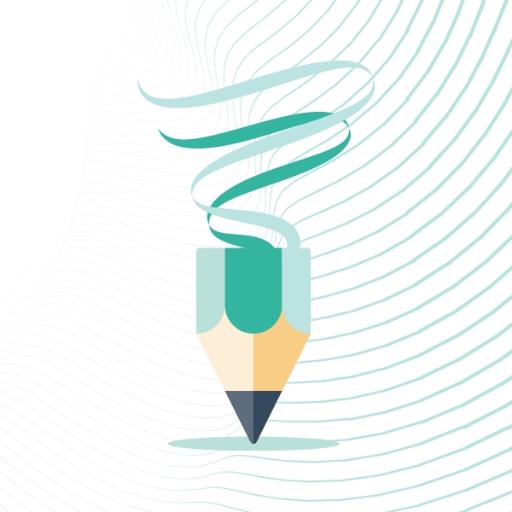Làm chủ bản dịch trang web của Google Chrome: Hướng dẫn toàn diện
Mệt mỏi với các rào cản ngôn ngữ cản trở việc duyệt web của bạn? Hướng dẫn này cung cấp một bước đi từng bước về các tính năng dịch mạnh mẽ của Google Chrome, bao gồm dịch toàn trang, dịch văn bản được chọn và điều chỉnh cài đặt được cá nhân hóa. Tìm hiểu các phương pháp này và dễ dàng điều hướng các trang web đa ngôn ngữ.
Bước 1: Truy cập menu Cài đặt
Định vị và nhấp vào menu Chrome (thường là ba chấm dọc hoặc ba đường ngang) ở góc trên bên phải của cửa sổ trình duyệt của bạn.

Bước 2: Điều hướng đến Cài đặt
Trong menu thả xuống, chọn tùy chọn "Cài đặt". Điều này sẽ mở trang Cài đặt của Chrome.

Bước 3: Định vị cài đặt dịch
Ở đầu trang Cài đặt, bạn sẽ tìm thấy một thanh tìm kiếm. Nhập "dịch" hoặc "ngôn ngữ" để nhanh chóng tìm các cài đặt có liên quan.

Bước 4: Truy cập các tùy chọn ngôn ngữ
Khi kết quả tìm kiếm xuất hiện, định vị và nhấp vào tùy chọn "Ngôn ngữ" hoặc "Dịch".
Bước 5: Quản lý các ngôn ngữ được hỗ trợ
Trang Cài đặt ngôn ngữ hiển thị danh sách các ngôn ngữ được hỗ trợ bởi trình duyệt của bạn. Ở đây, bạn có thể thêm, loại bỏ hoặc sắp xếp lại ngôn ngữ.

Bước 6: Kích hoạt dịch tự động
Điều quan trọng, đảm bảo tùy chọn "Ưu đãi để dịch các trang không có ngôn ngữ bạn đọc" được bật. Điều này sẽ nhắc Chrome tự động cung cấp dịch khi bạn truy cập trang web ngôn ngữ không mặc định.
Bằng cách làm theo các bước này, bạn có thể khai thác sức mạnh của các công cụ dịch thuật của Google Chrome cho trải nghiệm duyệt đa ngôn ngữ liền mạch và hiệu quả.